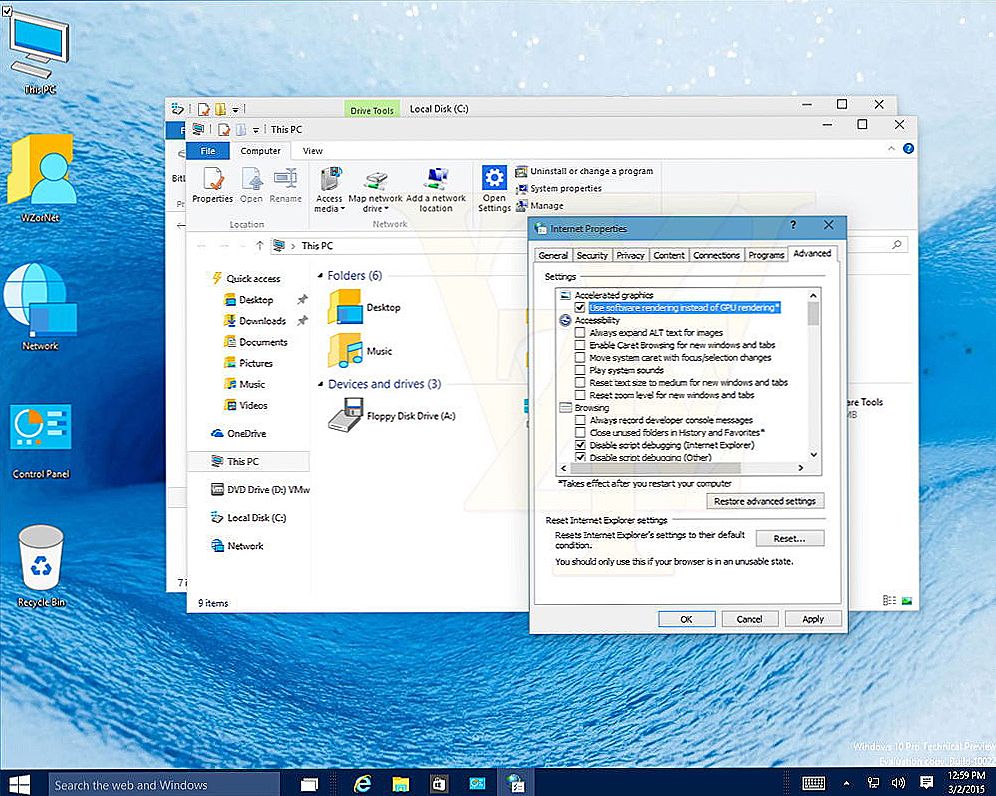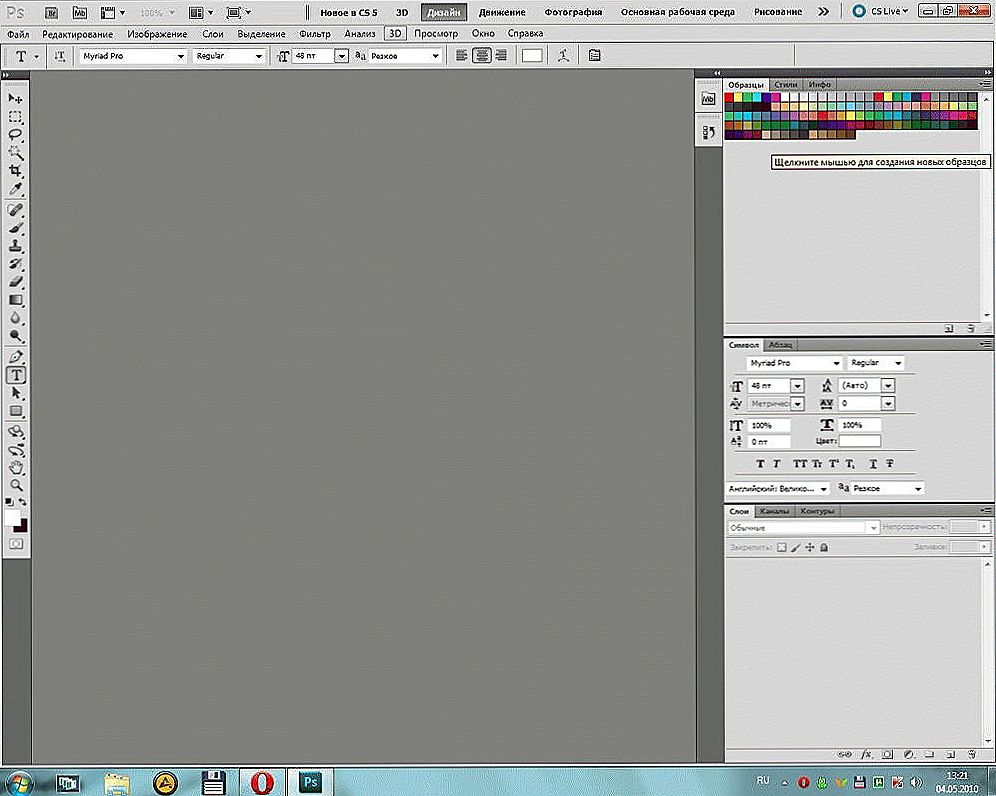Určite mnohí naši návštevníci sa opakovane stretávajú s takým nepríjemným problémom ako bolesť v očiach. Stáva sa to u mnohých ľudí, ktorí strávia na počítači niekoľko hodín denne. Ak sa chcete vyhnúť tomuto problému, postačí správne zmeniť rozlíšenie obrazovky Ubuntu a upraviť citlivosť jasu.
Vďaka dlhému pobytu na počítači sú oči veľmi unavené a to je už zrejmé už v okamihu, keď sa objavia prvé bolestivé pocity v oblasti očí. Najprv musíte upraviť požadovanú frekvenciu a vybrať rozlíšenie obrazovky v Ubuntu, aby ste znížili únavu v očiach. Tiež najlepším riešením v tejto situácii je zníženie indexu jasu na vašom notebooku. Tým sa nielen zachráni váš zrak, ale aj výrazne šetrí spotrebu batérie pre dlhodobé používanie bez napájania zariadenia.

Teraz sa budeme snažiť zistiť, ako znížiť jas monitora v Ubuntu, aby sa naše vízie v priebehu rokov nezhoršovali.
Nastavenie jasu monitora v nastaveniach systému ovládacích prvkov
Jedným z pomerne jednoduchých spôsobov je nastavenie jasu monitora pomocou ovládacieho menu Systémové nastavenia.Prejdite na možnosť systémových možností a tam sa zobrazí možnosť s názvom "Jas a blokovanie". Táto možnosť je vhodná len pre používateľov, ktorí používajú prenosný počítač.
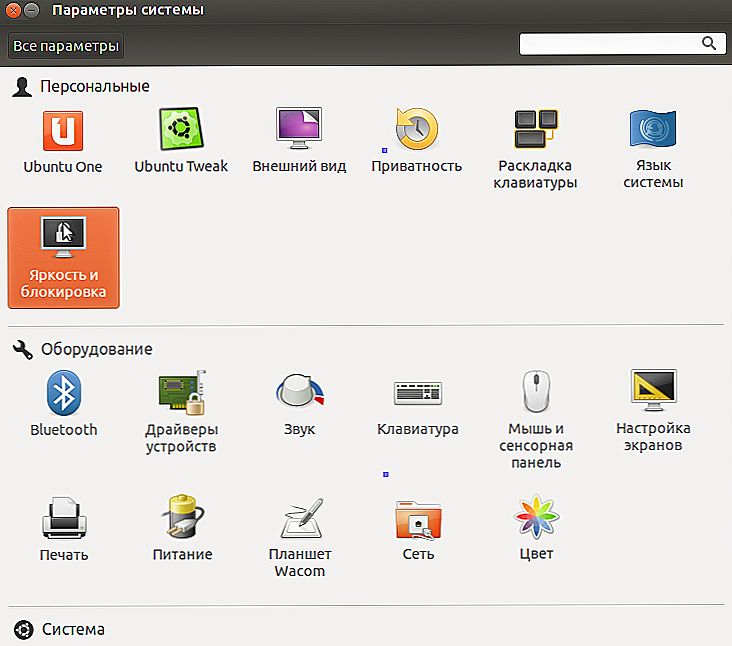
Prejdite do časti Jas a zámok.
Ak používate prenosný počítač, po kliknutí na túto možnosť dostanete indikátor s nastavením jasu monitora.
Ak ste začali cítiť, že jas displeja je v pohotovostnom režime príliš vysoký alebo že systém sa veľmi rýchlo / dlho prepne do režimu tlmenia, za týchto okolností budete musieť zmeniť jas monitora iným menej známym spôsobom.
Zadajte terminál a zadajte nasledujúci kód:
dconf-editor
Ak po zadaní tohto kódu sa obrazovka dconf neotvorí, musíte najprv dokončiť inštaláciu.
sudo apt-get nainštalovať dconf-tools
Po ukončení inštalácie spustite príkaz znova. Potom prejdite do odvetvia org potom pluginy, potom moc. Ak pracujete na stolnom počítači, toto ovládacie menu sa nezobrazí. Zobrazuje sa iba na prenosnom počítači.
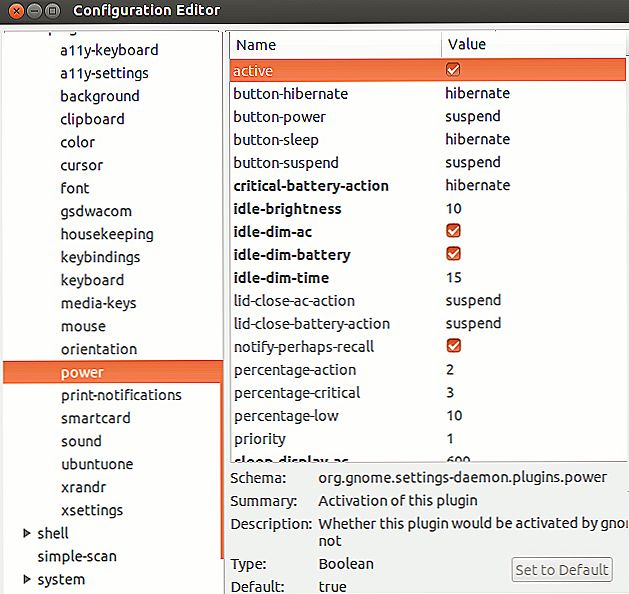
Nastavte hodnoty podľa obrázka.
Odznačte začiarkavacie políčka, ako je znázornené na snímke obrazovky. Voľby sa prejavia okamžite po dokončení všetkých zmien.Po dokončení potrebných zmien môžete jednoducho zatvoriť okno editora.
Ako znížiť jas v Ubuntu pomocou funkcie funkcií servera Nvidia X
Ak už máte v počítači nainštalovaný softvér Nvidia, najjednoduchším riešením je softvér na nastavenie servera Nvidia X. Pomocou tohto nástroja môžete upraviť jas, rozlíšenie a zmeniť frekvenciu monitora. Príklad ukáže nastavenie značky monitora Toshiba. Samozrejme, prispôsobíte svoj monitor podľa vašich potrieb. Spustite nastavenie programu Nvidia X a prejdite do ponuky pre správu "Systémové nástroje", potom "Správa".
Ak chcete správne nakonfigurovať obrazovku, prejdite na časť nazvanú Konfigurácia displeja.
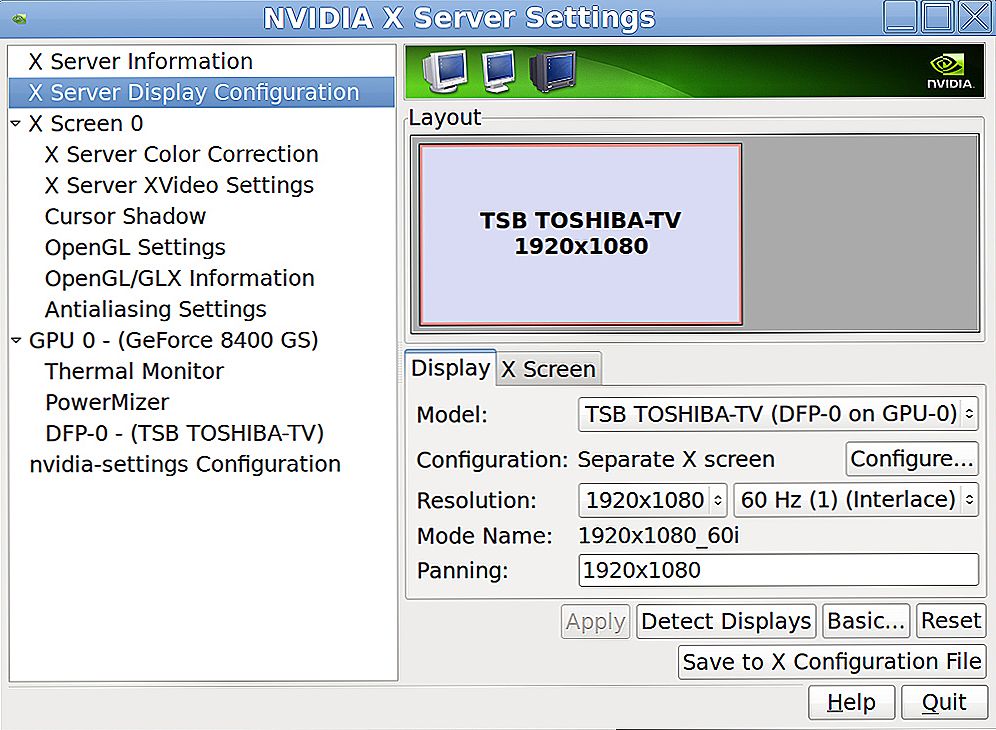
Zadajte optimálne nastavenia obrazovky
Ak chcete nastaviť indikátor jasu, musíte prejsť do časti Korekcia farieb.
Nastavte rozlíšenie obrazovky v Ubuntu na základe vašich potrieb.
Ako ukladať nastavenia rozlíšenia obrazovky a jasu v Ubuntu pomocou skriptu
Používatelia notebookov stále majú problém s podsvietením v Ubuntu. Pri každom načítaní systému Ubuntu sa automaticky nastaví maximálna hodnota jasu.
Na vyriešenie tohto problému je potrebné pridať špeciálny skript, ktorý automaticky upraví jas obrazovky v Ubuntu počas spúšťania.

V Ubuntu môžete tiež nastaviť jas podsvietenia
Otvorte súbor prehliadača a prejdite do sekcie "Počítač", potom na položku "Systém", potom na položku "Trieda" a potom na položku "Zvýraznenie adresára". Zobrazia sa dva alebo tri priečinky tohto typu:
V každej zložke je súbor s názvom true_brightness, jeho obsah môžete vidieť pomocou ikony miniatúr.
Najprv musíte urobiť a zapamätať informácie napísané nižšie.
Jas môžete zmeniť pomocou kombinácie klávesov so šípkou FN +.
Skontrolujte súbor actual_brightness v každej zložke (znova otvorte všetky priečinky na aktualizáciu hodnôt).
Pamätajte si názov priečinka, v ktorom bola zmenená skutočná hodnota jasu.
Nahradiť acpi_video0 zadaním špeciálneho príkazu (bude nižší) s rovnakým názvom priečinka.
- Stlačením klávesovej skratky Ctrl + Alt + T na klávesnici otvoríte terminál. Keď sa otvorí, spustite jednoduchý príkaz, ktorý bude uvedený nižšie, vám poskytne maximálnu úroveň jasu na vašom notebooku:
mačka / sys / trieda / podsvietenie / acpi_video0 / max_brightness
Jas sa dá nastaviť od 0 do 9.
- Zadajte kód nižšie. Môžete získať super užívateľ právo.Ak to chcete urobiť, otvorte súbor /etc/rc.local a zadajte nasledovné:
sudo -i
gedit /etc/rc.local
Nezabudnite pridať riadok po tomto kóde. Nastavte číslo od 0 do 9 na požadovanú úroveň jasu.
echo 0> / sys / trieda / podsvietenie / acpi_video0 / jas
Jedná sa o jednoduché kroky, ktoré vám pomôžu správne nastaviť jas obrazovky Ubuntu vo vašom počítači, aby ste ušetrili a zachovali videnie. Ak sa vám páči tento článok, nezabudnite si nechať svoj komentár pod týmto materiálom. Názor našich návštevníkov je pre nás veľmi dôležitý!